为什么wifi连接上却不能上网
 5
5
 拍明芯城
拍明芯城
摘要: 无线网络已经成为我们生活中不可或缺的一部分,然而有时候我们连接上Wi-Fi却无法上网,这是令人非常困扰的问题。本文将从信号强度、IP地址冲突、DNS设置和路由器问题四个方面详细阐述为什么Wi-Fi连接上却不能上网,并提供相应解决方法。
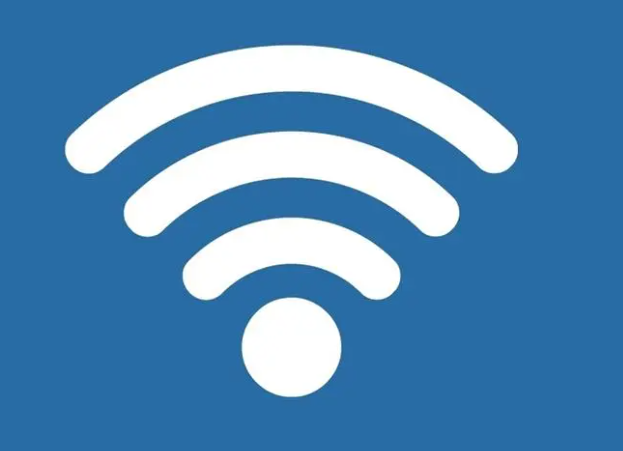
一、信号强度
信号强度是影响Wi-Fi连接是否能够正常上网的重要因素之一。当你离路由器过远或者隔着墙壁等物体时,可能会导致信号衰减,从而无法稳定地连接到互联网。
解决方法:
1. 尽量靠近路由器:确保与路由器之间没有障碍物,并尽量减少距离。
2. 调整天线方向:尝试调整路由器天线的朝向,以获得更好的信号覆盖。
二、IP地址冲突
IP地址冲突也是导致Wi-Fi连接后不能正常上网的原因之一。当多台设备在同一个局域网络中使用相同的IP地址时,就会发生IP地址冲突。
解决方法:
1. 更改设备IP地址:在设备的网络设置中手动更改IP地址,确保每台设备拥有唯一的IP地址。
2. 使用DHCP功能:启用路由器的DHCP功能,让路由器自动分配不同的IP地址给连接到网络上的设备。
三、DNS设置
DNS(域名系统)是将域名转换为相应IP地址的服务。如果DNS服务器设置不正确或者无法正常工作,就会导致Wi-Fi连接上却无法上网。
解决方法:
1. 更改DNS服务器:在设备的网络设置中手动更改DNS服务器为可靠且稳定运行的公共DNS服务器,如谷歌公共 DNS(8.8.8.8)。
2. 刷新DNS缓存:打开命令提示符窗口,并输入“ipconfig /flushdns”命令来清除本地计算机中保存的 DNS 缓存。
四、路由器问题
最后一个可能导致Wi-Fi连接后不能正常上网问题是路由器本身出现故障或配置错误。这可能包括路由器固件过旧、无线频段选择错误等问题。
解决方法:
1. 更新固件:登录到路由器管理界面,查找并下载最新的固件版本,并按照路由器厂商提供的说明进行更新。
2. 更改无线频段:尝试更改路由器的无线频段,选择一个相对较少干扰的频段,如5GHz。
五、总结
通过以上四个方面的详细阐述,我们可以看到Wi-Fi连接上却不能上网可能是由信号强度不足、IP地址冲突、DNS设置问题和路由器故障等原因引起。针对这些问题,我们可以采取相应解决方法来解决。希望本文能够帮助读者更好地理解为什么Wi-Fi连接上却不能上网,并在遇到类似问题时能够迅速解决。
责任编辑:David
【免责声明】
1、本文内容、数据、图表等来源于网络引用或其他公开资料,版权归属原作者、原发表出处。若版权所有方对本文的引用持有异议,请联系拍明芯城(marketing@iczoom.com),本方将及时处理。
2、本文的引用仅供读者交流学习使用,不涉及商业目的。
3、本文内容仅代表作者观点,拍明芯城不对内容的准确性、可靠性或完整性提供明示或暗示的保证。读者阅读本文后做出的决定或行为,是基于自主意愿和独立判断做出的,请读者明确相关结果。
4、如需转载本方拥有版权的文章,请联系拍明芯城(marketing@iczoom.com)注明“转载原因”。未经允许私自转载拍明芯城将保留追究其法律责任的权利。
拍明芯城拥有对此声明的最终解释权。




 产品分类
产品分类





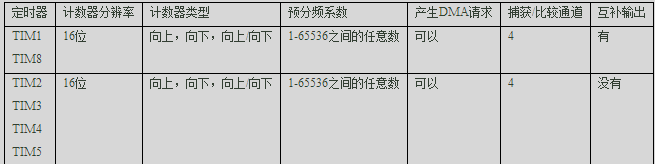
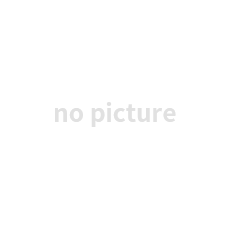








 2012- 2022 拍明芯城ICZOOM.com 版权所有 客服热线:400-693-8369 (9:00-18:00)
2012- 2022 拍明芯城ICZOOM.com 版权所有 客服热线:400-693-8369 (9:00-18:00)


